
Comment accéder au mode de récupération du système Android et que peut-il faire ? [Répondu]

Android est un système d’exploitation mobile largement utilisé développé par Google, et depuis sa sortie, il a subi de nombreuses mises à jour et modifications. La meilleure chose à propos du téléphone Android est qu’il vous permet de personnaliser votre appareil à votre guise.
Les appareils Android disposent de trois modes dans lesquels vous pouvez démarrer. Vous pouvez démarrer en mode sans échec, en mode Odin ou en mode de récupération. Chacun de ces modes vous aidera à résoudre des problèmes spécifiques avec votre appareil. Le mode de récupération Android permet de résoudre les problèmes avec le système d’exploitation. Cet article vous montrera comment accéder au mode de récupération du système Android sur divers appareils Android, ce que vous pouvez faire en mode de récupération et ce qu’il faut faire lorsque vous êtes bloqué en mode de récupération. Alors, commençons.

Le mode de récupération du système Android est un outil que vous pouvez utiliser pour résoudre les problèmes de vos téléphones Android. Une fois que vous avez démarré en mode de récupération, vous pourrez résoudre les problèmes Android en faisant défiler les options.
Même si vous n'êtes pas obligé d'utiliser ce mode à chaque fois, certaines situations en ont encore besoin. Par exemple, lorsque votre téléphone Android fonctionne mal et semble mort, le mode de récupération peut aider à le ramener à la vie.
Il existe plusieurs façons d’accéder au mode de récupération Android, mais cela dépend du modèle de votre appareil. Mais la plupart du temps, il suffit d’appuyer sur une combinaison de touches et le tour est joué.
Étape 1 : Éteignez votre téléphone Pixel en appuyant sur le bouton d’alimentation .
Étape 2 : Appuyez sur les touches de réduction du volume et d’alimentation pendant quelques secondes. Votre smartphone accédera à une autre page.
Étape 3 : Utilisez les touches de volume pour choisir le mode de récupération et confirmez-le en appuyant sur Marche/Arrêt. Lorsque le robot Android apparaît, appuyez simultanément sur les touches d’augmentation du volume et d’alimentation. Ensuite, votre appareil est en mode de récupération.
![]()
Étape 1 : Éteignez votre téléphone OnePlus, puis appuyez sur les boutons de réduction du volume et d’alimentation et maintenez-les enfoncés jusqu’à ce que le logo OnePlus apparaisse à l’écran .
Étape 2 : Déverrouillez votre appareil et choisissez une langue. Ensuite, vous verrez trois options : Effacer les données et le cache, Avancé et Quitter. Vous êtes maintenant en mode de récupération et pouvez choisir ce que vous voulez pour votre appareil.
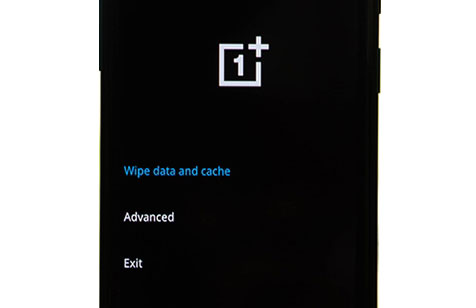
Étape 1 : Éteignez d’abord votre téléphone ZTE, appuyez sur les touches de réduction du volume et d’alimentation pendant quelques secondes, puis relâchez-les lorsque vous voyez le logo ZTE
Étape 2 : Maintenant, le téléphone est en mode de récupération et vous pouvez obtenir quatre options : Redémarrer le système, Effacer les données, Éteindre et Options avancées.

Les appareils LG ont une méthode différente pour passer en mode de récupération. Il suffit de maintenir les bonnes touches enfoncées et de les relâcher au bon moment.
Étape 1 : Après avoir éteint votre téléphone, appuyez simultanément sur le bouton Alimentation + Baisser le volume .
Étape 2 : Relâchez-les immédiatement après avoir vu le logo LG, puis appuyez à nouveau longuement sur les touches. Maintenez la touche d’alimentation enfoncée jusqu’à ce que vous entriez en mode de récupération.
Si votre téléphone Samsung dispose d’un bouton Bixby, veuillez suivre ce tutoriel :
Étape 1 : Éteignez d’abord votre téléphone, puis appuyez sur les boutons d’augmentation du volume, Bixby et d’alimentation et maintenez-les enfoncés. Et lâchez prise lorsque le logo Samsung apparaît.
Étape 2 : Attendez que l’appareil passe en mode de récupération.

Sur les appareils Samsung qui n’ont pas de bouton Bixby, vous pouvez suivre les étapes suivantes :
Étape 1 : Connectez votre téléphone Samsung à votre ordinateur à l’aide d’un câble USB de type C.
Étape 2 : Appuyez sur les boutons de réduction du volume et latéraux et maintenez-les enfoncés pour éteindre votre téléphone.
Étape 3 : Après cela, appuyez sur les touches Volume Augmenter et Côté et ne les relâchez pas tant que vous n'avez pas vu le logo Samsung à l'écran. Maintenant, vous accédez à l’écran de récupération Android .
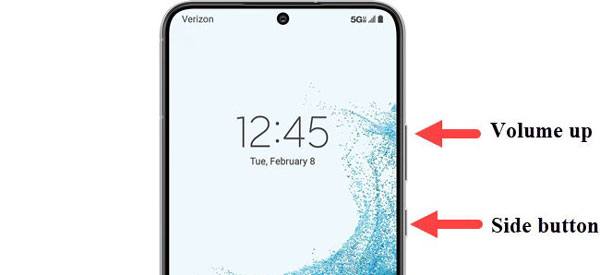
À lire aussi : Que se passe-t-il si l'écran de votre iPhone devient soudainement noir ? Si vous voulez y remédier, ne manquez pas ces solutions.
Le mode de récupération du système Android vous offre une variété de fonctions pour résoudre les problèmes de vos téléphones Android. Vous trouverez ci-dessous certaines choses que vous pouvez faire lorsque vous redémarrez votre téléphone Android en mode de récupération :
En mode de récupération, vous pouvez réinitialiser votre téléphone aux paramètres d’usine et effacer toutes les données. Cette option est utile pour les utilisateurs qui souhaitent vendre leur appareil sur le marché de l’occasion sans craindre que quelqu’un espionne leurs activités précédentes ou accède à toutes leurs informations privées stockées sur le téléphone.

Vous trouverez également une option pour redémarrer le système en mode de récupération du système. Cette option vous permet d’éteindre votre appareil, puis de le rallumer en mode normal. Normalement, vous utilisez cette option une fois que vous avez terminé toutes les tâches de la récupération, et vous souhaitez maintenant revenir au mode normal.
En mode de récupération du système Android, vous pouvez appliquer les mises à jour système qui ont été téléchargées sur l’ordinateur sous forme de fichiers ZIP. Utilisez l’option de mise à jour de récupération à partir de l’ADB et installez le fichier de mise à jour sur le téléphone. De plus, si vous avez la mise à jour sur la carte SD, vous pouvez facilement la mettre à jour à partir de là en poussant le fichier sur le téléphone et en le mettant à jour.
Sur certains téléphones, il existe également une option permettant de redémarrer vers le chargeur de démarrage lorsque vous mettez l'appareil en mode de récupération. Le mode bootloader est très différent du mode normal, vous permettant de flasher certains fichiers avec ADB et d’autres outils.
Si vous souhaitez supprimer tout le cache de votre téléphone Android, le mode de récupération dispose d’une option qui vous permet de supprimer tous les fichiers de cache de la partition de cache. En fait, effacer les fichiers de cache sur la partition de cache est un moyen plus simple et plus rapide de supprimer tous les caches en quelques clics. S’il y a beaucoup de caches sur votre appareil, vous pouvez utiliser cette option pour vous en débarrasser.

Je suppose que vous avez besoin de : Vous voulez un outil de récupération professionnel pour vos données sur un téléphone ZTE ? Heureusement, vous pouvez maintenant obtenir 5 approches à partir de cet article.
Vous trouverez également l’option Éteindre dans le mode de récupération Android. Les options Éteindre et Redémarrer le système maintenant ne sont pas les mêmes. La mise hors tension implique que vous pouvez éteindre complètement l'appareil, mais qu'il ne s'allumera pas plus tard tout seul. Normalement, nous utilisons cette option lorsque nous avons terminé de nous attaquer à une tâche spécifique dans la récupération, mais que nous ne voulons pas revenir immédiatement en mode normal.
Une autre fonctionnalité du mode de récupération est la possibilité de vérifier les journaux de récupération. Vous pouvez accéder à cette option à partir du bouton de menu qui s’affiche lorsque vous cliquez sur l’option de récupération du système Android sur votre appareil. Les journaux vous montreront ce que votre téléphone a fait depuis que vous l’avez démarré en mode de récupération et peuvent vous aider à traquer les erreurs ou les bogues dans votre appareil.
Le mode de récupération d'Android vous permet de monter le système de l'appareil, ce qui vous permet d'accéder aux fichiers de base et d'apporter des modifications si nécessaire. Vous pouvez monter le système lorsque vous souhaitez flasher de nouveaux fichiers système, thèmes ou autres applications.
En savoir plus :
5 façons simples de résoudre le problème de l’iPhone bloqué en mode de récupération
Parfois, votre appareil peut rester bloqué en mode de récupération du système Android et aucune des options disponibles ne fonctionnerait pas. Cela peut vraiment vous ennuyer et vous pouvez avoir envie de jeter votre appareil de la falaise. Mais ce n’est plus nécessaire, car il existe des moyens de résoudre le problème.
Si vous êtes bloqué en mode de récupération, effectuez une réinitialisation matérielle. Mais vous devez être prudent avec cette méthode car la réinitialisation matérielle supprimera toutes les données et tous les paramètres de votre téléphone. Si c'est ce que vous voulez, allez-y et faites-le. Effectuez une réinitialisation matérielle, puis redémarrez-le en mode normal.
Pour réinitialiser un téléphone Android, appuyez simultanément sur les touches d’augmentation du volume et d’alimentation et maintenez-les enfoncées pendant environ 10 secondes jusqu’à ce que l’écran de récupération devienne noir. Après cela, redémarrez l'appareil et voyez s'il démarre normalement.
N’oubliez pas que tous les téléphones ne peuvent pas sortir du mode de récupération via cette méthode. Essayez simplement de voir si cela peut aider.
Si la réinitialisation matérielle ne fonctionne pas, c'est que quelque chose ne va pas avec le matériel. Vous devez vérifier les boutons de votre téléphone. Tout d’abord, nettoyez les touches d’alimentation, d’augmentation du volume et de réduction du volume. Appuyez ensuite sur chacun d’eux et voyez s’il y a un effet.
Ce logiciel de réparation Android est un outil système professionnel pour les appareils Android, qui vous permet de résoudre plusieurs problèmes système en trois étapes simples. Cela fonctionne bien lorsqu’un téléphone Android est bloqué en mode de récupération du système. Et vous pouvez l’utiliser pour réparer le problème d’écran noir sur Android, les applications qui plantent, l’appareil briqué, etc.
Téléchargez le logiciel de réparation Android.
Voici les étapes à suivre pour quitter le mode de récupération sur un téléphone Android via ce logiciel :
01Lancez le programme sur l’ordinateur et connectez votre Android à l’aide d’un câble USB fonctionnel. Choisissez ensuite l’option Réparation du système .
02Appuyez sur l’onglet Android Repair dans le panneau de gauche, et une fois terminé, cliquez sur l’icône Démarrer . Sélectionnez ensuite les informations de votre appareil, puis appuyez sur les icônes Suivant et Confirmer .

03Entrez dans le mode de téléchargement conformément au tutoriel sur l’interface. Appuyez sur Suivant pour lancer le processus de récupération. Une fois terminé, votre appareil Android quittera le mode de récupération Android.

À partir de ce guide, vous pouvez maintenant passer sans effort en mode de récupération du système Android et faire ce que vous voulez avec votre appareil. De plus, si vous êtes bloqué en mode récupération, vous savez quoi faire pour en sortir.
Quant à ceux qui souhaitent résoudre rapidement les problèmes du système Android, comme le blocage en mode de récupération Android, le logiciel Android Repair est le meilleur choix. Cela peut également fonctionner lorsque votre appareil Android est dans une boucle de démarrage, que les applications plantent souvent, etc.
Articles connexes :
Guide ultime sur la façon de récupérer des photos d’appareil photo supprimées à partir d’Android
Comment faire une récupération de données OnePlus via 6 méthodes [Nouveau tutoriel]
Récupération de données Sony Xperia : Comment récupérer des fichiers supprimés de Sony Xperia
13 meilleurs logiciels de récupération iPhone en 2023 (avis détaillés)
Comment faire une récupération de mémoire interne Samsung en 3 méthodes fiables ?

 Récupération Android
Récupération Android
 Comment accéder au mode de récupération du système Android et que peut-il faire ? [Répondu]
Comment accéder au mode de récupération du système Android et que peut-il faire ? [Répondu]